-Метки
2021 covid-19 ЖЗЛ австралия авторские работы беженцы вакцинация вднх вдохновение великобритания ветер странствий вечерний рассказ вов война волонтеры воспитание воспитание детей вышивка вязание гавана гороскоп дача демография день победы дети детский сад диета днр добровольцы домашнее насилие донбасс достопримечательности египет еда живопись жизнь в деревне жизнь в ссср жизнь за рубежом жизнь на даче житейская история житейские истории здоровье зима знаете ли вы знаменитости известные люди интересные факты интерьер интимная жизнь искусство истории из жизни история история жизни италия карантин карелия китай коронавирус красота гардероба красота своими руками красоты зарубежья красоты наших городов красоты россии креатив криминал крым куба кулинария кулинарные идеи курортные романы курская область лето литература лнр любовь манекенщица мариуполь мастер-класс медицина мода модные тенденции москва москвичи мужчина и женщина музыка музыка моей памяти насилие наши дети недвижимость новый год ностальгия осень отдых отношения пандемия пасха пейзажи позитив полезные советы постковид прикладное искусство приколы природа прогулки по москве продукты психология путешествие путешествия пятница развлечения рассказ расширяем кругозор рецепты рождество россия рукоделие русский язык самоизоляция санкт-петербург сахарный диабет сво своими руками северная столица секс секс-туризм семья смысл жизни советские женщины советский союз современная живопись спецоперация ссср старость стиль стихи счастье таиланд творчество теракт традиции турция увлечение украина уроки стиля факты фараон фотогалерея франция чтение швейцария школа экономика это интересно юмор япония яркое великолепие природы
-Рубрики
- Love story (134)
- Relax! (Юмор и приколы) (245)
- Афоризмы,фразы,цитаты (225)
- Бизнес для леди (145)
- Будем красивыми! (368)
- Волосы, прически (114)
- Маникюр, педикюр (35)
- Уход за лицом, макияж (86)
- Уход за телом, кожей (85)
- В ваш фотоальбом (13)
- Ваш фирменный стиль (93)
- Верность,измена,развод (49)
- Видео,кино (273)
- Вопросы-ответы (40)
- Времена года (118)
- Гороскопы, гадания (180)
- Диета, худение (125)
- Для родителей (490)
- Беременность,роды,ребенок (65)
- Воспитание, школа (195)
- Наши дети (165)
- Домик советов "Как?" (115)
- Драгоценности (67)
- Женские истории (342)
- Женские секреты (124)
- Звёзды, знаменитости (321)
- Здоровье (695)
- Болезни и лекарства (235)
- Возраст,долголетие (114)
- Духовное здоровье (73)
- Наш организм (155)
- Знаешь ли ты? (305)
- Почему? (21)
- Знакомства,свидания (48)
- Искусство секса (132)
- История (418)
- Короли и свита (97)
- Россия (65)
- СССР (189)
- Компьютер, интернет (85)
- Косметика, парфюмерия (65)
- Красота! (70)
- Краткие истории (201)
- Креатив! (67)
- Криминал (33)
- Кулинария,еда (876)
- COOLинария (32)
- Вторые блюда (108)
- Выпечки (93)
- Десерты,сладости (90)
- Заготовки (39)
- Карвинг (24)
- Напитки (88)
- Первые блюда (28)
- Салаты, закуски (73)
- Фрукты, овощи, ягоды (74)
- Культура, искусство (90)
- Любовь! (111)
- М+Ж: познать и покорить (30)
- Мастер-классы,уроки,тренинги (74)
- Мастера искусств (395)
- Скульпторы (33)
- Фотографы (63)
- Художники (279)
- Мечты,желания,фантазии (57)
- Мир моды (433)
- Sets (20)
- Белье, купальники (34)
- История модных вещей (83)
- Новинки и тенденции моды (81)
- Обувь (26)
- Одежда (84)
- Одежда народов мира (18)
- Украшения,аксессуары (38)
- Мои увлечения (556)
- Вязание (131)
- Книги,фотография,ТВ (117)
- Рукоделие (194)
- Цветоводство (77)
- Мужской взгляд (86)
- Мужчина и женщина (132)
- Музыка, танцы (255)
- Сборники песен (141)
- Мы и иностранцы (312)
- Русский и ин.яз. (99)
- Настроение, эмоции (106)
- Наш дом (600)
- Дача, загородный дом (224)
- Домашнее хозяйство (67)
- Интерьер (дизайн,декор) квартиры (165)
- Порядок и уют (84)
- Ремонт (43)
- Новости, события, факты (138)
- Новый Год, Рождество (182)
- О "женских" делах (22)
- О мире животных (210)
- О мужчинах (131)
- О, Женщина-ах! (132)
- Обращение, нужна помощь! (43)
- Отношения (157)
- Оформление дневника (143)
- Полезности (31)
- Рамки,часики,украшения (38)
- Советы по ведению блога (31)
- Фоны,схемы,смайлики (38)
- Планета Земля (655)
- Города и страны (175)
- Музеи,достопримечательности (129)
- Россия (211)
- Сады, парки и замки (61)
- Украина (38)
- Позитифф!!! (108)
- Полезные советы и штучки (84)
- Пора меняться! (105)
- Праздники и подарки (139)
- Природа (91)
- Психология (262)
- Путешествия,поездки,отдых (226)
- Развлечения, игры, досуг (92)
- Рассказы,притчи (244)
- Религия, вероисповедание (149)
- Соборы и храмы (67)
- Романтические флешки (27)
- Россия и россияне (33)
- Свадьба,невеста (91)
- Светская жизнь (77)
- Секси, сексуальность (22)
- Семья,муж (126)
- Современный парень (20)
- Спецоперация ДНР-ЛНР (82)
- Спорт,упражнения,массаж (128)
- Ссылки, тесты (44)
- Стихи (327)
- Памятное (74)
- Счастье, радость, успех, удача (66)
- Талант, одаренность (64)
- Творчество читателей (41)
- Тема дня (45)
- Уроки жизни (161)
- Флирт и соблазнение (38)
- Фотогалереи (119)
- Фотосессия (16)
- Хочешь научиться? (72)
- Цветы (121)
- Это интересно (202)
-Ссылки
-Фотоальбом

- Зима в ярких красках
- 15:10 27.02.2013
- Фотографий: 80

- Кошкин дом
- 20:22 24.08.2011
- Фотографий: 28

- Выставка Деда Мороза
- 17:49 07.02.2010
- Фотографий: 40
-Приложения
 Всегда под рукойаналогов нет ^_^
Позволяет вставить в профиль панель с произвольным Html-кодом. Можно разместить там банеры, счетчики и прочее
Всегда под рукойаналогов нет ^_^
Позволяет вставить в профиль панель с произвольным Html-кодом. Можно разместить там банеры, счетчики и прочее Кнопки рейтинга «Яндекс.блоги»Добавляет кнопки рейтинга яндекса в профиль. Плюс еще скоро появятся графики изменения рейтинга за месяц
Кнопки рейтинга «Яндекс.блоги»Добавляет кнопки рейтинга яндекса в профиль. Плюс еще скоро появятся графики изменения рейтинга за месяц СтенаСтена: мини-гостевая книга, позволяет посетителям Вашего дневника оставлять Вам сообщения.
Для того, чтобы сообщения появились у Вас в профиле необходимо зайти на свою стену и нажать кнопку "Обновить
СтенаСтена: мини-гостевая книга, позволяет посетителям Вашего дневника оставлять Вам сообщения.
Для того, чтобы сообщения появились у Вас в профиле необходимо зайти на свою стену и нажать кнопку "Обновить Я - фотографПлагин для публикации фотографий в дневнике пользователя. Минимальные системные требования: Internet Explorer 6, Fire Fox 1.5, Opera 9.5, Safari 3.1.1 со включенным JavaScript. Возможно это будет рабо
Я - фотографПлагин для публикации фотографий в дневнике пользователя. Минимальные системные требования: Internet Explorer 6, Fire Fox 1.5, Opera 9.5, Safari 3.1.1 со включенным JavaScript. Возможно это будет рабо ОткрыткиПерерожденный каталог открыток на все случаи жизни
ОткрыткиПерерожденный каталог открыток на все случаи жизни
-Я - фотограф
Л-Е-Т-О !!!
-Видео

- Алые паруса-2012
- Смотрели: 257 (19)

- Мантра Любви
- Смотрели: 2008 (41)
-Цитатник
Можете удалить любые отношения к Вам, которые старше 30 дней - (18)
У сервиса симпатий-антипатий никогда не было назначения выставления клейма на дневнике или человеке,...
Adriano Celentano - Confessa - (20)Удивительная по красоте мелодия и потрясающий голос!!! В наилучшем DVD-качестве! Специально оцифро...
База сайтов фотографов и художников: более 500 ссылок для вдохновения. - (4)Конечно же, 90% фотоподборок идут с 2photo. Кто-то этого и не скрывает, а кто-то выдает за свое. Та...
Оформление ежедневных детских блюд - (11)ОФОРМЛЕНИЕ ЕЖЕДНЕВНЫХ ДЕТСКИХ БЛЮД ДЛЯ УЛУЧШЕНИЯ АППЕТИТА Самая полезная на свете - гречнева...
РОДСТВО. Короче, все люди - родственники:) - (6)Кровное родство по прямой линии В одном поколении * Брат - мальчик/мужчина по отношению к друг...
-Музыка
- Восточные мотивы
- Слушали: 20935 Комментарии: 37
- Джо Дассен - Если б не было тебя...
- Слушали: 42463 Комментарии: 30
- Animals - The House of the rising sun
- Слушали: 17796 Комментарии: 17
- Adriano Celentano - Confessa
- Слушали: 18032 Комментарии: 19
-Новости
-Всегда под рукой
-Поиск по дневнику
-Подписка по e-mail
-Интересы
-Друзья
Друзья оффлайнКого давно нет? Кого добавить?
-Модератор-
Andrew_Arshavin
Miss_Internet
Sexy-woman
ZeRu
Бизнесвумен
Большой_Вовочка
Волшебная_Любовь
Главный_Мужчина
Дама-хозяйка
День_рождения_любви
Дом_советов
Земной_шар
Ксюшичек
Мир_без_любви
Настоящие_мужчины
Нежные_чувства
Премьер
Рыцарь_Любви
Сексодром
Увлечённость
Фатал
Целительница
Я-Крис
Я_вас_любил
-Постоянные читатели
Anna19562509 Biruza9 DALIDAS_1 Ellenka_74 Larisik Lucia_K Mamin_dnevnik Natattka Olga_Mayb Skuters Snasvetlana Stephanya _Notka_ alexandre75 hvezda i_66 islet jgein-5 kul6babka milade rita-railya senpolis zabava_21 Алёна_Снежная Аль_Донна Бархатная_Шляпка Белая_гвоздика Валентина_Гребенюк Виктория26121974 ИРИНА_миловидова Иришечка_72 Леди_Капля Ленуська7413 Любовь_это_яд МГА Маргарита_Негембля Никаруса ОГОЛЬ Ольга_Степанищева ПростоМама Санька Солнечная СимСим Сладкий_тортик Шрек_Лесной Я_солнечная голубая_незабудка екатерина_рыдлева елена_новогран иринка73 обэ
-Сообщества
Участник сообществ
(Всего в списке: 1)
Только_для_мужчин
-Статистика
Секреты текстового редактора «Word» |

Будь вы ученик, студент или офисный сотрудник, без Word вам не обойтись. Но многие люди, даже работая с этой программой уже не первый год, не догадываются о некоторых полезных возможностях этого текстового редактора.
Мы собрали несколько приемов, которые будут полезны для эффективной работы.
1. Быстро вставить дату можно с помощью комбинации клавиш Shift+Alt+D. Дата вставится в формате ДД.ММ.ГГ. Такую же операцию можно проделать и со временем при помощи комбинации Shift+Alt+T.
2. Если вы ещё не владеете слепым методом набора, то CAPS LOCK может сыграть с вами злую шутку. Случайно включив его и не посмотрев на экран, можно набрать гору текста, который придётся удалить и переписать с нуля из-за одной нажатой кнопки. Но выделив нужный текст и нажав Shift+F3, вы измените регистр с заглавного на строчный.
3. Ускорение курсора
Обычно, если вы перемещаете курсор с помощью стрелок, он движется по одной букве. Чтобы ускорить его передвижение, зажмите вместе со стрелкой клавишу Сtrl.
4. Выделение непоследовательных фрагментов текста: удерживайте Ctrl и выделяйте нужные вам куски текста.
5. Если вы пользуетесь копированием и вставкой (а вы наверняка ими пользуетесь), то, скорее всего, знаете о расширенном буфере обмена в «Word». Если нет, то он вызывается нажатием на одноимённую кнопку и показывает всё, что вы копировали в буфер за время работы.
6. Если вы делаете инструкцию, обзор сервиса, или вам просто нужно вставить скриншот в «Word», сделать это можно очень просто с помощью соответствующего инструмента. Нажмите на кнопку «Снимок», и «Word» покажет все активные окна. Кликнув на любое из них, вы получите скриншот этого окна.
7. Включение переносов может улучшить читаемость текста, а также избавит вас от длинных пустых интервалов между словами. Вы можете расставить их сами или доверить это компьютеру. Кнопка находится в меню «Разметка страницы» - «Расстановка переносов».
8. Вы можете добавить водяной знак (watermark) на свой документ для дополнительной защиты. Для этого перейдите в меню «Дизайн» и выберите пункт «Подложка». Меню "Дизайн" в версии Microsoft Word 2016 зовется Макет, 2007-2010 - Разметка страницы. В «Word» есть четыре стандартных шаблона, также можно создать свой. Например, водяным знаком написать "Не копировать", "Образец", "Срочно", "Только для женщин":))
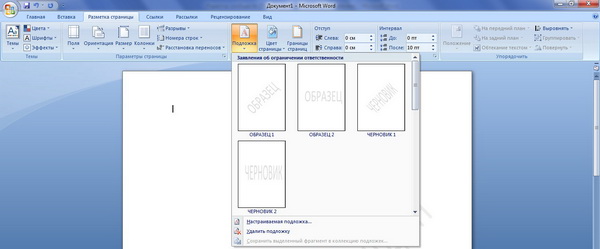
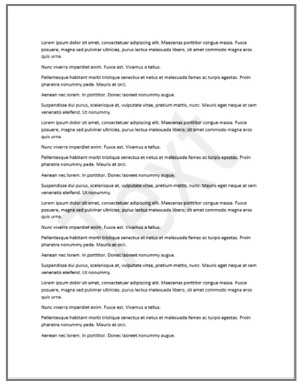
Дополнительно о настройке фона страницы (видео):
9. Очень полезная функция, которая позволяет продублировать последнюю команду. Если вы нажмёте F4, то «Word» повторит последнюю команду, которую вы сделали. Это может быть ввод текста, последовательное удаление нескольких строк, применение стилей для разных отрезков текста и многое другое.
10. Ставить ударение в «Word» проще простого. Для этого установите курсор после буквы, на которой должно стоять ударение, и зажмите комбинацию клавиш Alt + 769. Важно: цифры нужно нажимать на цифровой клавиатуре справа.
11. Верхнюю ленту с кнопками можно очень гибко настроить. Для этого перейдите в меню «Файл» - «Параметры» - «Настроить ленту». Здесь можно добавить функции, которых раньше не было, и удалить те, которые не нужны. Более того, вы можете удалять или создавать свои вкладки с функциями.
12. Быстрое выделение большого куска текста
Чтобы быстро выделить большой кусок текста, установите курсор в его начало и кликните мышкой с зажатым Shift в конце фрагмента. Сохранит время и нервы в ситуациях, когда приходится выделять несколько листов сразу.
13. Быстрое перемещение по документу
Существует несколько комбинаций, которые сильно ускоряют навигацию по документу:
– Ctrl+Alt+Page Down - следующая страница;
– Ctrl+Alt+Page Up - предыдущая страница;
– Ctrl+Home - переместиться вверх документа;
– Ctrl+End - в самый низ.
14. Ctrl+Enter позволяет мгновенно создать новый лист.
15. По умолчанию «Word» сохраняет все файлы в папку «Документы». Для того, чтобы изменить это, перейдите в меню «Файл» - «Параметры» - «Сохранение». В строке «Расположение локальных файлов по умолчанию» выберите нужную вам папку. В этом же меню вы можете настроить формат документов по умолчанию, автосохранение и многое другое.
16. Для того, чтобы вернуть тексту исходное форматирование, нужно нажать комбинацию клавиш Ctrl+Spacebar.
17. Чтобы защитить документ паролем, перейдите во вкладку «Файл» и выберите опцию «Защита документа». Теперь смело создавайте пароль, однако помните, что если вы его забудете, восстановить его не получится.
Сохраните, чтобы не потерять!
| Рубрики: | Компьютер, интернет |
Процитировано 220 раз
Понравилось: 124 пользователям
| Комментировать | « Пред. запись — К дневнику — След. запись » | Страницы: [1] [Новые] |
По пункту 8: не нашла в меню "Дизайн". Где его искать?
Четверг, 11 Января 2018 г. 12:16ссылка
Четверг, 11 Января 2018 г. 12:45ссылка
Вряд ли автор поста сможет вам ответить на этот и другие вопросы. )) К примеру, что за "одноимённую кнопку" он имеет в виду в пункте 5 или как делать чудеса со скриншотами в шестом пункте? ))
Этот материал гуляет по Интернету уже многие годы, вот его и копируют все кому не лень, не вникая в смысл написанного. За это время Word не раз перекраивался, но кого это заботит? ))
Постараюсь вам помочь. Войдите в меню "Формат" (верхняя строка редактора, между кнопками "Вставка" и "Сервис"), приблизительно в середине открывшегося окна будет опция "Фон", а в нём долгожданная
Специально только что сам проверил, чтобы не выглядеть болтуном. ))) Всё работает! Отвечаю!
Всего вам наилучшего!
Четверг, 11 Января 2018 г. 12:51ссылка
Четверг, 11 Января 2018 г. 13:06ссылка
Я отправлял свой комментарий, не зная о вашем ответе, т.к. не имею привычки специально обновлять страницу каждые пять минут. )) Время отправки вполне очевидно, не правда ли? ))
Впрочем, я в любом случае не претендую на ваши величие и высокий профессионализм. )) Удачи! ))
Среда, 25 Апреля 2018 г. 17:53ссылка
Тогда ищите слово "Макет" или "Разметка страницы"
Исходное сообщение Только_для_женщин
Читайте также: 10 комбинаций клавиш, которые сделают вас быстрее, чем 90% коллег
Будь вы ученик, студент или офисный сотрудник, без Word вам не обойтись. Но многие люди, даже работая с этой программой уже не первый год, не догадываются о некоторых полезных возможностях этого текстового редактора.
Мы собрали несколько приемов, которые будут полезны для эффективной работы.
1. Быстро вставить дату можно с помощью комбинации клавиш Shift+Alt+D. Дата вставится в формате ДД.ММ.ГГ. Такую же операцию можно проделать и со временем при помощи комбинации Shift+Alt+T.
2. Если вы ещё не владеете слепым методом набора, то CAPS LOCK может сыграть с вами злую шутку. Случайно включив его и не посмотрев на экран, можно набрать гору текста, который придётся удалить и переписать с нуля из-за одной нажатой кнопки. Но выделив нужный текст и нажав Shift+F3, вы измените регистр с заглавного на строчный.
3. Ускорение курсора
Обычно, если вы перемещаете курсор с помощью стрелок, он движется по одной букве. Чтобы ускорить его передвижение, зажмите вместе со стрелкой клавишу Сtrl.
4. Выделение непоследовательных фрагментов текста: удерживайте Ctrl и выделяйте нужные вам куски текста.
5. Если вы пользуетесь копированием и вставкой (а вы наверняка ими пользуетесь), то, скорее всего, знаете о расширенном буфере обмена в «Word». Если нет, то он вызывается нажатием на одноимённую кнопку и показывает всё, что вы копировали в буфер за время работы.
6. Если вы делаете инструкцию, обзор сервиса, или вам просто нужно вставить скриншот в «Word», сделать это можно очень просто с помощью соответствующего инструмента. Нажмите на кнопку «Снимок», и «Word» покажет все активные окна. Кликнув на любое из них, вы получите скриншот этого окна.
7. Включение переносов может улучшить читаемость текста, а также избавит вас от длинных пустых интервалов между словами. Вы можете расставить их сами или доверить это компьютеру. Кнопка находится в меню «Разметка страницы» - «Расстановка переносов».
8. Вы можете добавить водяной знак (watermark) на свой документ для дополнительной защиты. Для этого перейдите в меню «Дизайн» и выберите пункт «Подложка». В «Word» есть четыре стандартных шаблона, также можно создать свой.
9. Очень полезная функция, которая позволяет продублировать последнюю команду. Если вы нажмёте F4, то «Word» повторит последнюю команду, которую вы сделали. Это может быть ввод текста, последовательное удаление нескольких строк, применение стилей для разных отрезков текста и многое другое.
10. Ставить ударение в «Word» проще простого. Для этого установите курсор после буквы, на которой должно стоять ударение, и зажмите комбинацию клавиш Alt + 769. Важно: цифры нужно нажимать на цифровой клавиатуре справа.
11. Верхнюю ленту с кнопками можно очень гибко настроить. Для этого перейдите в меню «Файл» - «Параметры» - «Настроить ленту». Здесь можно добавить функции, которых раньше не было, и удалить те, которые не нужны. Более того, вы можете удалять или создавать свои вкладки с функциями.
12. Быстрое выделение большого куска текста
Чтобы быстро выделить большой кусок текста, установите курсор в его начало и кликните мышкой с зажатым Shift в конце фрагмента. Сохранит время и нервы в ситуациях, когда приходится выделять несколько листов сразу.
13. Быстрое перемещение по документу
Существует несколько комбинаций, которые сильно ускоряют навигацию по документу:
– Ctrl+Alt+Page Down - следующая страница;
– Ctrl+Alt+Page Up - предыдущая страница;
– Ctrl+Home - переместиться вверх документа;
– Ctrl+End - в самый низ.
14. Ctrl+Enter позволяет мгновенно создать новый лист.
15. По умолчанию «Word» сохраняет все файлы в папку «Документы». Для того, чтобы изменить это, перейдите в меню «Файл» - «Параметры» - «Сохранение». В строке «Расположение локальных файлов по умолчанию» выберите нужную вам папку. В этом же меню вы можете настроить формат документов по умолчанию, автосохранение и многое другое.
16. Для того, чтобы вернуть тексту исходное форматирование, нужно нажать комбинацию клавиш Ctrl+Spacebar.
17. Чтобы защитить документ паролем, перейдите во вкладку «Файл» и выберите опцию «Защита документа». Теперь смело создавайте пароль, однако помните, что если вы его забудете, восстановить его не получится.
Сохраните, чтобы не потерять!































